1.引言
在成功獲取了Firefox源碼之后,下一步就是將這些源碼編譯成一個可執行的瀏覽器。編譯是開發流程中的關鍵環節,通過編譯,我們可以將源代碼轉換為可執行的程序,測試其功能,并進行必要的優化和調試。
對于像Firefox這樣的大型項目,編譯過程既復雜又耗時,需要正確配置編譯環境并執行一系列編譯命令。確保編譯環境的正確性和源碼的完整性,能夠有效減少編譯過程中遇到的錯誤和問題。Mozilla官方提供了一系列工具和詳細的指南,幫助開發者順利完成編譯工作。
本篇《Firefox 編譯指南 2024(三)- 編譯Firefox》將詳細介紹如何配置編譯環境并執行編譯操作。我們將涵蓋從安裝必要的依賴庫到運行編譯命令的具體步驟,并分享一些實際操作中的最佳實踐,幫助您順利完成編譯工作。
通過本文的介紹,讀者將能夠掌握編譯Firefox的關鍵步驟,從而將獲取的源碼轉化為實際可運行的瀏覽器。希望本指南能為您的開發工作帶來實實在在的幫助,助您在Firefox開發的道路上更進一步。
2. 創建mozconfig文件
2.1在源碼根目錄新建mozconfig文件
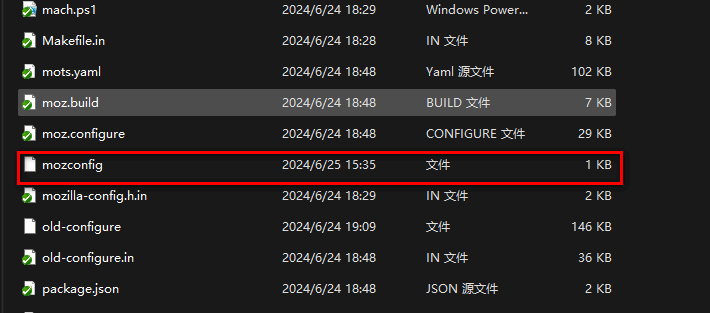
2.2添加相關編譯選項
# 使用Release模式構建
ac_add_options --enable-release# 使用官方版本發布
ac_add_options --enable-official-branding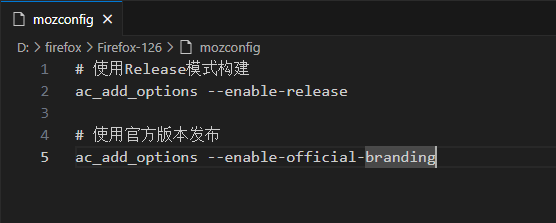
3. 進入MozillaBuild環境
3.1 找到MozillaBuild 安裝路徑
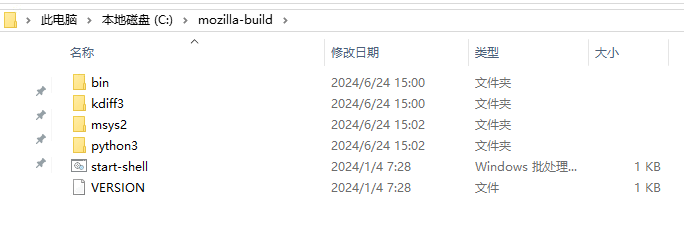
3.2 雙擊運行 start-shell.bat
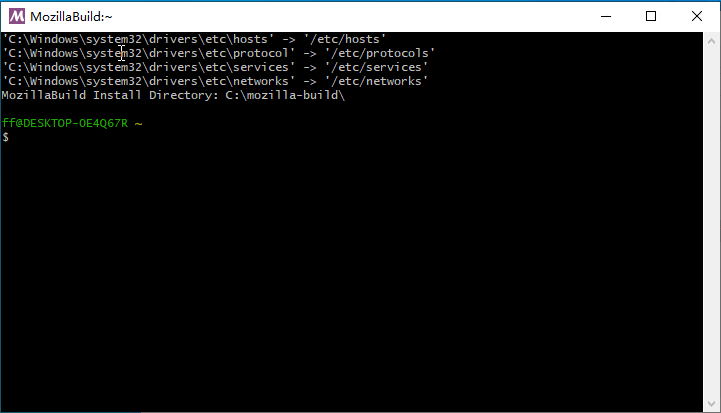
3.3 切換到源碼路徑
# 切換盤符
cd c:/# 切換工作路徑。這里以 C:/filefox/ff_dev 為例
cd C:/filefox/ff_dev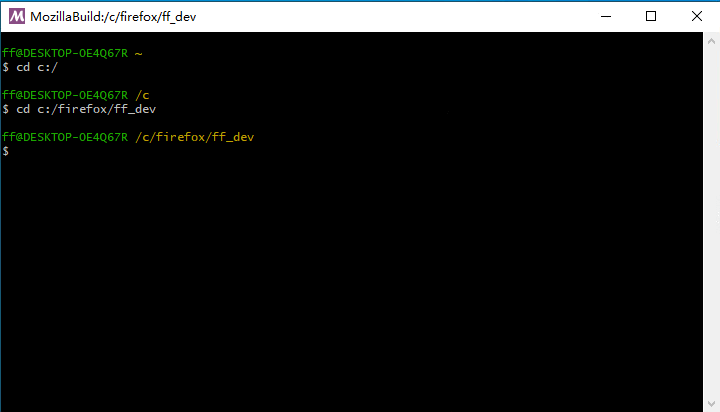
4. 進行bootstrap
4.1 執行 ./mach bootstrap 命令
# 執行 bootstrap 命令
./mach bootstrap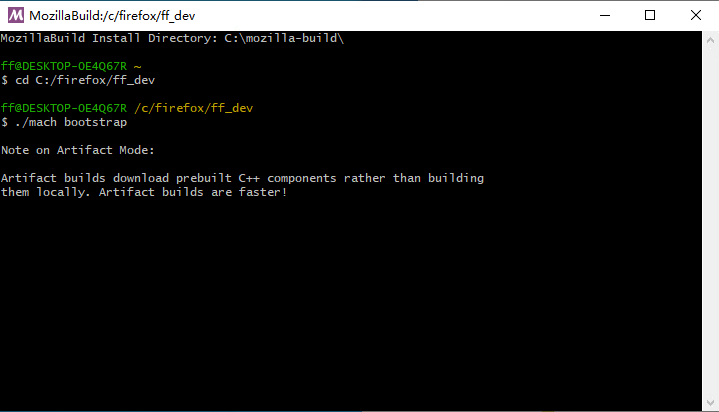
4.2 選擇開發模式
👋
這里我們輸入數字2,選擇本地桌面開發
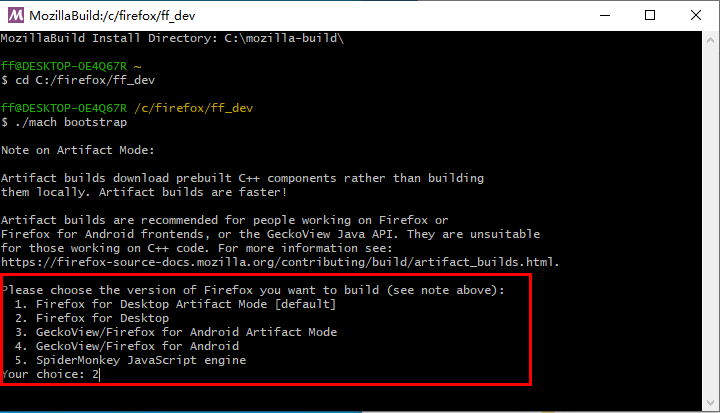
4.3 等待依賴安裝完成
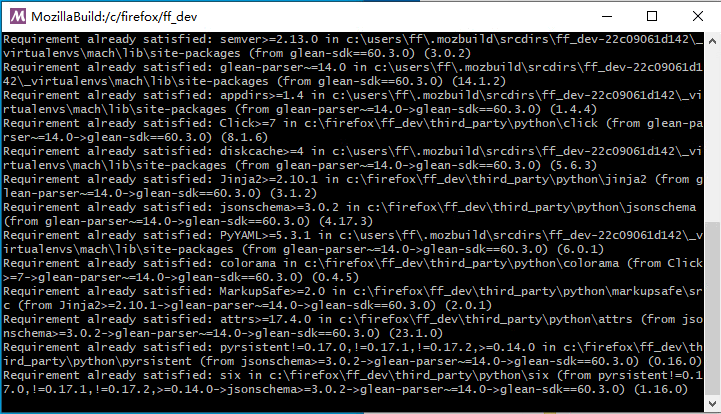
4.4 是否啟用git支持
💡
根據您的需要來選擇是否啟用,這里我們選擇啟用。
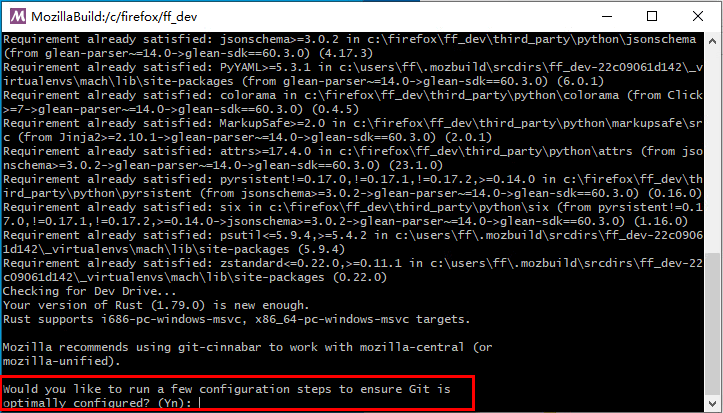
4.5 等待依賴安裝完成
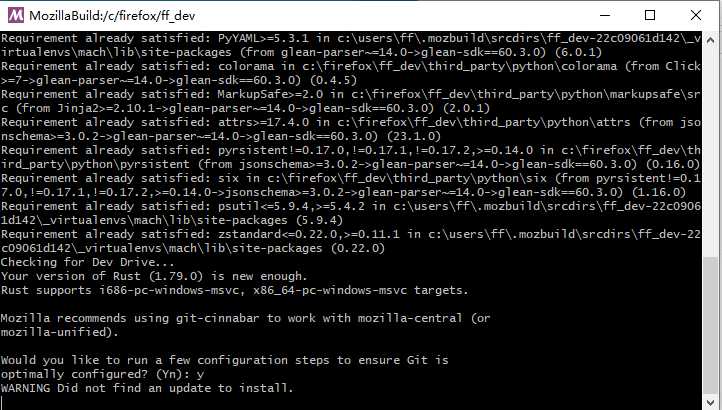
4.6 詢問是否向Firefox 官方提交代碼
📌
根據需要選擇即可,這里暫時選擇不需要
4.7 初始化完成
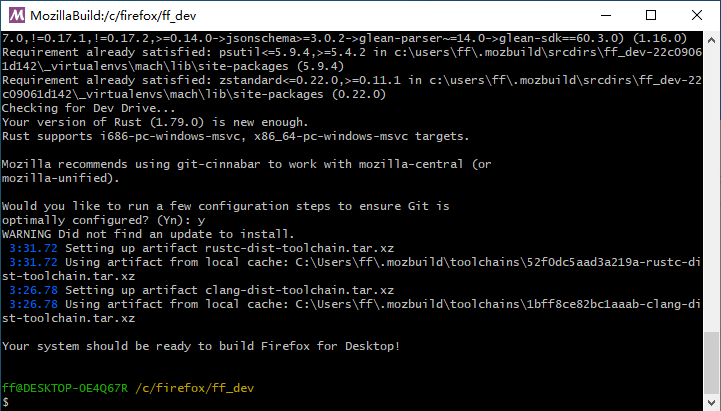
5. 進行編譯
5.1 執行編譯
## 進行編譯
./mach build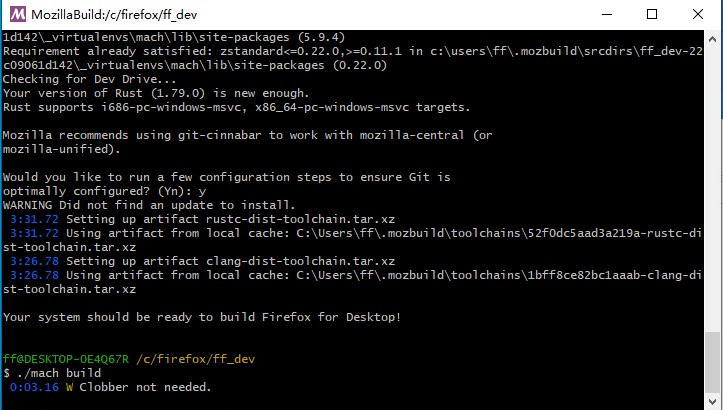
5.2 等待編譯完成
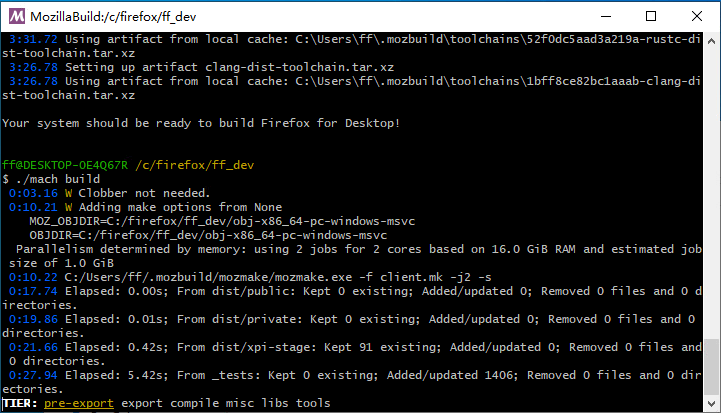
5.3 編譯成功
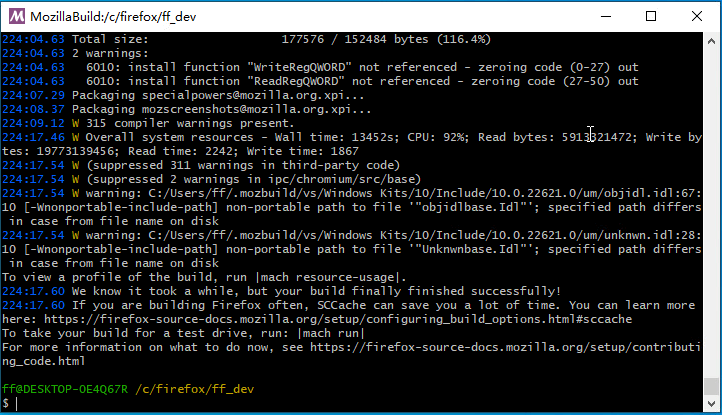
5.4 啟動Firefox
# 啟動Firefox
./mach run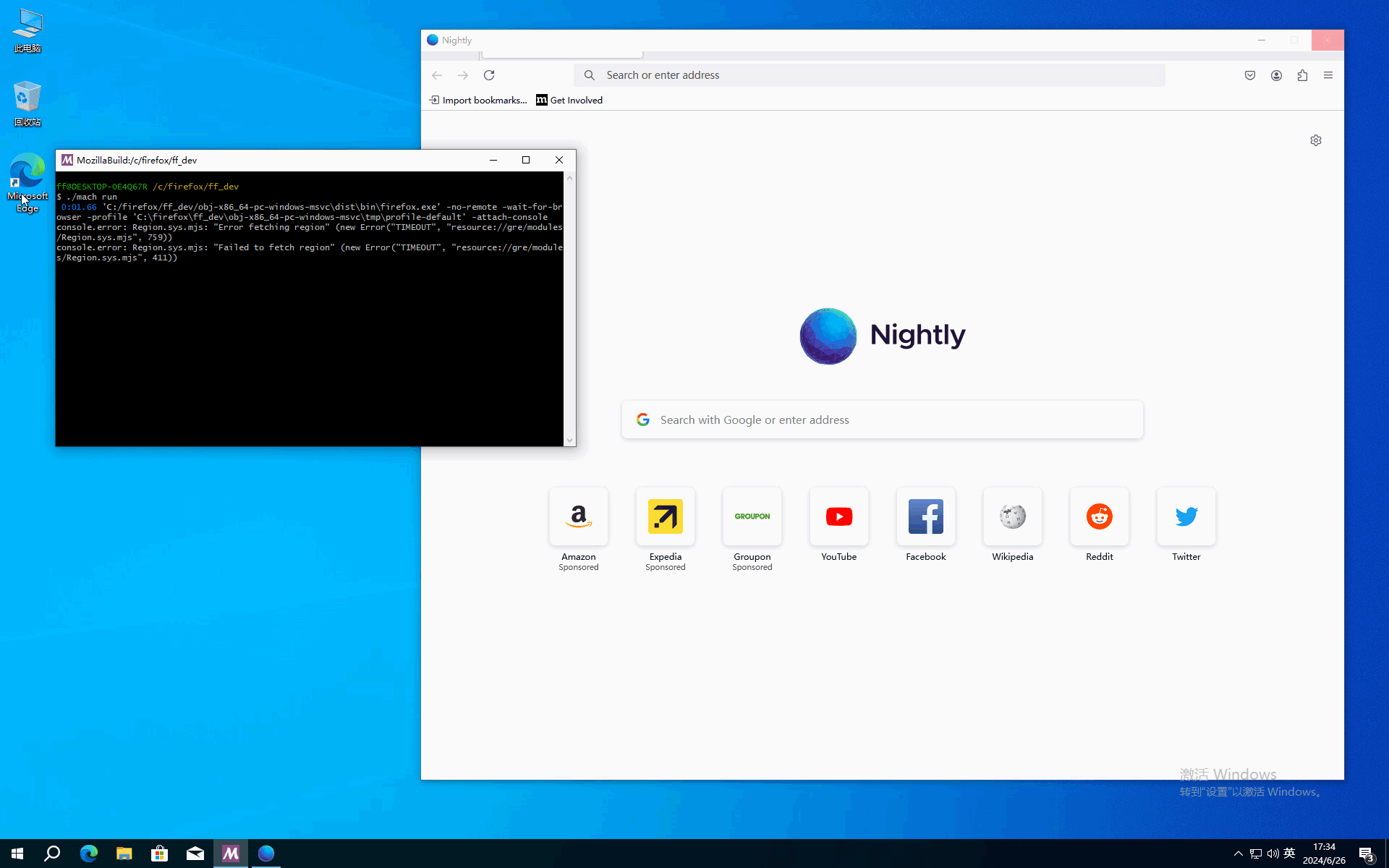
或直接雙擊exe運行
# 前往文件夾
obj-x86_64-pc-windows-msvc\dist\bin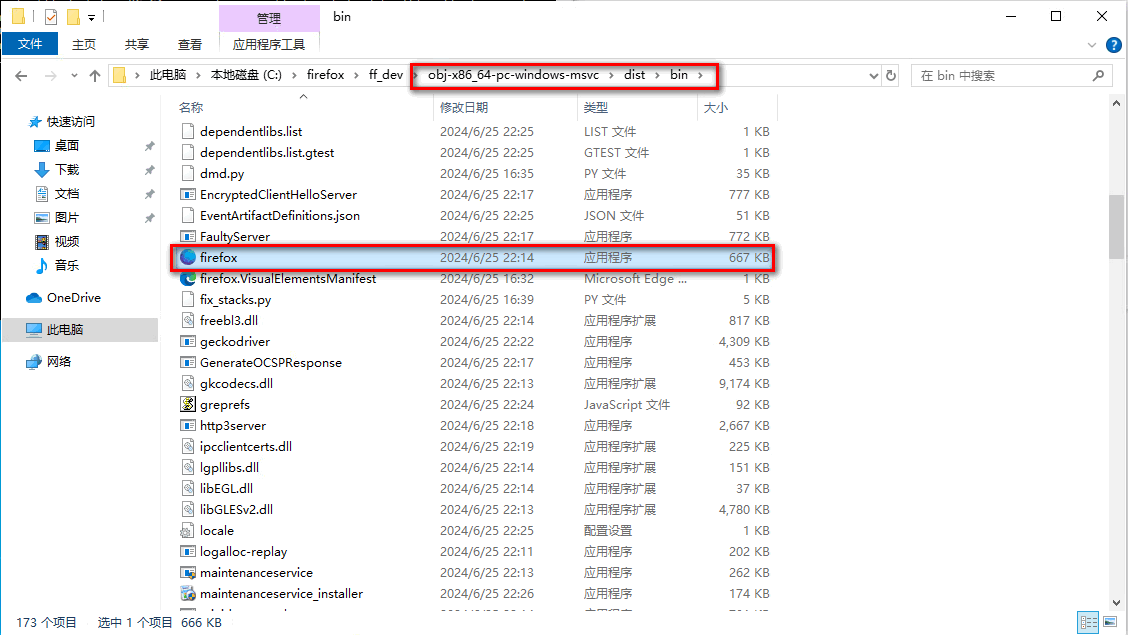
6. 打包Firefox
6.1 運行打包命令
# 打包命令
./mach package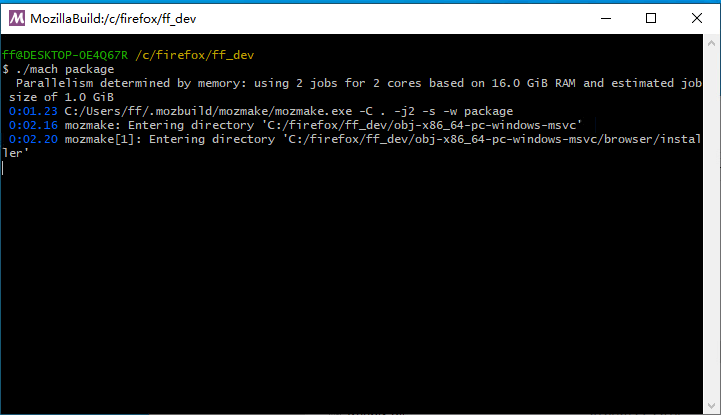
6.2 打包完成
# 前往文件夾
obj-x86_64-pc-windows-msvc\dist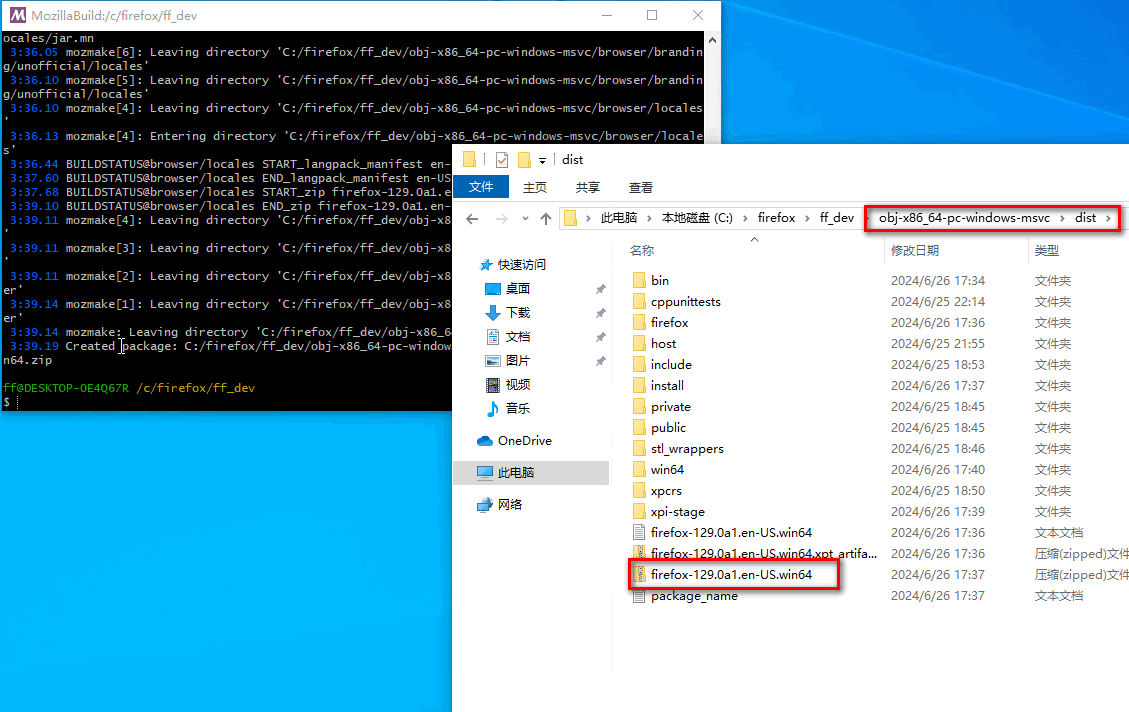
7. 總結
通過本篇《Firefox 編譯指南 2024(三)- 編譯Firefox》,我們詳細介紹了從獲取源碼到最終編譯出可執行的Firefox瀏覽器的各個步驟。通過正確配置編譯環境、創建mozconfig文件、運行bootstrap命令以及最終的編譯和打包,我們完成了一次完整的Firefox編譯流程。
在這過程中,我們強調了環境準備的重要性,包括安裝必要的依賴庫和工具,并確保源碼的完整性。在配置階段,通過mozconfig文件配置編譯選項,確保編譯過程能夠順利進行。通過運行mach bootstrap命令,我們自動化了依賴安裝,并根據需要選擇了適合的開發模式。
在編譯過程中,執行./mach build命令是核心步驟,雖然過程可能較為耗時,但耐心等待最終將會得到編譯成功的通知。隨后,我們可以啟動編譯后的Firefox瀏覽器進行測試,并確保其功能正常運行。最后,通過./mach package命令,我們將編譯結果打包,以便進行發布或分發。
希望本指南能夠幫助您理解并掌握編譯Firefox的關鍵步驟,為您的開發工作提供實實在在的幫助。通過實踐這些步驟,您將能夠熟練地將Firefox源碼轉化為實際可運行的瀏覽器,進一步推進您的開發工作。感謝您閱讀本指南,祝您在Firefox開發的道路上取得更大的成功。



)
ObjectAnimator的使用)











![[激光原理與應用-96]:激光器研發與生產所要的常見設備(大全)與儀器(圖解)](http://pic.xiahunao.cn/[激光原理與應用-96]:激光器研發與生產所要的常見設備(大全)與儀器(圖解))


